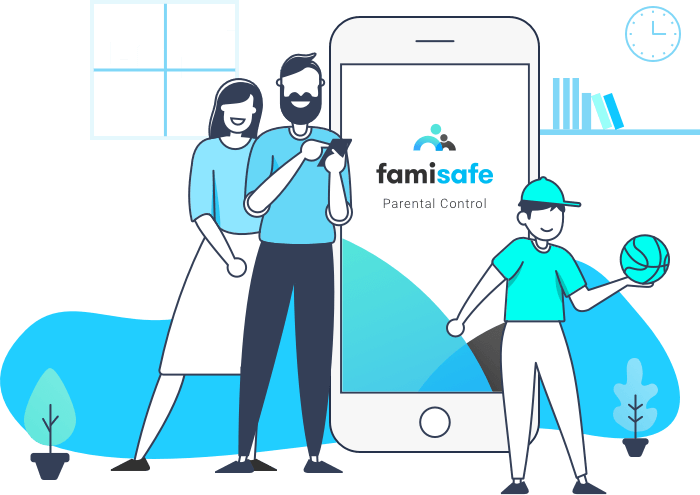
Un dispositivo mobile viene utilizzato da molti bambini. Nelle loro mani, può essere eccezionalmente utile ai genitori ma pericoloso per i piccoli. La maggior parte dei dispositivi mobili, sia che eseguano iOS o Android, hanno alcune forme di restrizioni che possono essere applicate per limitare la modalità di utilizzo del dispositivo da parte di un bambino.
Parental control per dispositivi mobili
Il parental control consente al dispositivo dei genitori di collegarsi a quello del bambino. La connessione viene stabilita tramite un’applicazione installata su entrambi i dispositivi; in questo modo, un genitore è in grado di visualizzare i contenuti e ricevere altre informazioni, tipo la posizione, dal dispositivo figlio. A tal fine, è necessaria l’installazione di un’applicazione che supporti il rilevamento della posizione e il geofencing. Famisafe, in questo, è davvero ottima.
Tracciamento della posizione
Con Famisafe, i genitori possono aggiungere diverse posizioni “sicure” e recintarle geograficamente. Il geofencing crea un avviso basato sulla posizione, che si attiva quando il bambino la lascia. Si possono aggiungere tutte le posizioni che si desiderano e visualizzare anche quella corrente del bambino. Oltre alla posizione di segnalazione, l’applicazione può dire se il dispositivo monitorato è carico e quanta batteria ha.
Blocco dei contenuti
Famisafe offre diversi modi per bloccare e monitorare i contenuti sul dispositivo di un bambino. Può bloccare qualsiasi dominio inserito e possiede speciali restrizioni del contenuto che possono essere applicate a YouTube. Si possono anche tenere d’occhio le foto salvate su un dispositivo e avvisare se contengono nudità.
Inoltre, può monitorare applicazioni di messaggistica, come SMS / MMS, sul dispositivo del bambino, ma anche Whatsapp e Messenger di Facebook. Infine, consente di connettere l’account dei social media per tenere sotto controllo il tipo di contenuto con cui un bambino interagisce.
Restrizioni all’uso del dispositivo
Le restrizioni consentono ai genitori di limitare il tempo d’utilizzo del dispositivo da parte un bambino. Le restrizioni lo bloccheranno al termine del tempo assegnato. C’è anche una funzione di pianificazione intelligente che consente di impostare il tempo per scuola, studio e gioco.
Limitazioni
Famisafe, anche se possiede tutte le basi per fornire ai genitori uno strumento completo per la protezione di un bambino, ha dei limiti sul dispositivo iOS. Esistono alcuni componenti del sistema operativo che impediscono ad altre applicazioni di gestirlo; pertanto, le restrizioni Web possono essere applicate solo a Safari e le applicazioni non possono essere bloccate. iOS ha le sue funzioni di controllo parentale e alcune di queste lacune possono essere colmate.
Come funziona Famisafe
Famisafe va installato sia sul dispositivo dei genitori che su quello dei bambini. I dispositivi vengono collegati tramite quello principale. Anche se le restrizioni sul dispositivo vengono applicate da quello di un genitore, alcune impostazioni devono essere gestite sul dispositivo del bambino, tipo l’accesso all’applicazione ai dati sulla posizione. Tutto ciò richiede l’abilitazione di alcuni switch in “Impostazioni” e Famisafe guiderà l’utente attraverso il processo.





